Bạn có muốn giữ các chương trình của mình gọn gàng và có trật tự trên thanh tác vụ Windows 7 không? Hãy cùng xem một cách dễ dàng để làm cho thanh tác vụ của bạn đơn giản hơn và thẩm mỹ hơn.
Thanh tác vụ của Windows 7 giúp bạn dễ dàng truy cập nhanh vào các chương trình yêu thích của mình. Với các ứng dụng được ghim, danh sách nhảy, v.v., việc quản lý các ứng dụng của bạn từ thanh tác vụ mà không cần mở menu Bắt đầu trở nên dễ dàng hơn bao giờ hết. Thật không may, bạn cũng dễ khiến các chương trình của bạn trở nên lộn xộn và khó tìm thấy những gì bạn đang tìm kiếm. Sẽ không đẹp hơn nếu bạn có thể sắp xếp các chương trình được sử dụng nhiều nhất thành các nhóm giúp dễ dàng tìm thấy ứng dụng bạn đang tìm kiếm? Dưới đây là một mẹo nhanh có thể giúp bạn lấy lại quyền kiểm soát thanh tác vụ lộn xộn của mình.
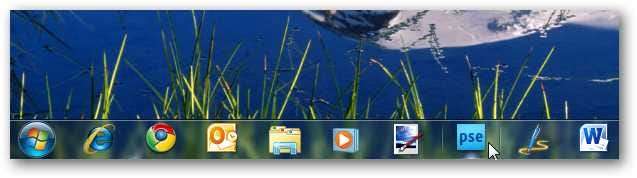
Thanh tác vụ Windows 7 cho phép bạn ghim bất kỳ ứng dụng hoặc lối tắt nào vào thanh tác vụ, vì vậy chúng tôi sẽ sử dụng nó để tạo các lối tắt đệm cho các ứng dụng giả để chúng tôi có thể tách các chương trình của mình thành các nhóm. Trước tiên, bạn sẽ cần một thư mục để lưu các phím tắt và ứng dụng mà bạn sẽ không xóa. Chúng tôi đã tạo một thư mục mới trong thư mục Tài nguyên đã tải xuống của mình, nhưng bạn có thể lưu nó ở bất cứ đâu mà bạn dễ nhớ để không xóa nó.

Bây giờ, trong thư mục, hãy tạo một tài liệu văn bản mới hoặc tệp khác. Bạn có thể tạo bất kỳ tệp mới nào tại đây, ngoài một thư mục hoặc lối tắt.
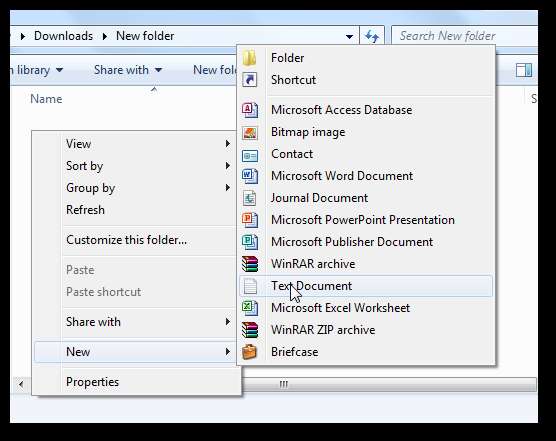
Thay đổi tên của tệp thành tên duy nhất, sau đó thay đổi phần mở rộng tệp thành .exe .
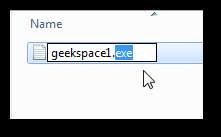
Windows sẽ cảnh báo bạn không được thay đổi phần mở rộng tệp, nhưng bạn có thể sử dụng cách này. Nhấp chuột Đúng để áp dụng các thay đổi.

Nếu bạn không thấy phần mở rộng tệp được liệt kê, bạn có thể đã ẩn phần mở rộng của mình theo mặc định. Để hiển thị chúng, hãy nhấp vào Tổ chức ở đầu cửa sổ Explorer và chọn Tính chất .
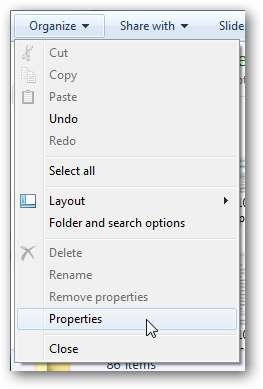
Chọn Lượt xem và bỏ chọn hộp bên cạnh Ẩn phần tên mở rộng đối với những loại file mà hệ thống đã biết . Bây giờ bấm vào Đồng ý để lưu các thay đổi và sau đó thay đổi phần mở rộng tệp của bạn như trước đây.
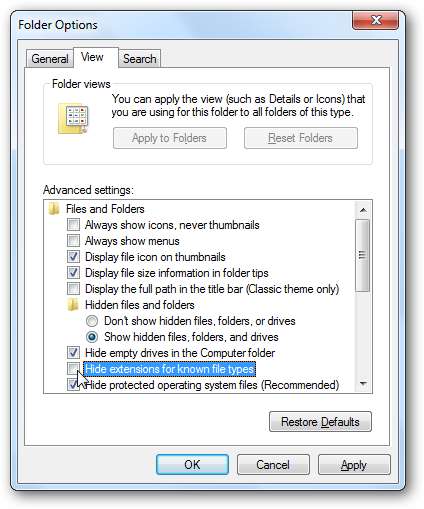
Bây giờ, chúng tôi chỉ có thể ghim ứng dụng giả mạo này vào thanh tác vụ, nhưng điều đó sẽ không mang lại lợi ích gì cho chúng tôi vì nó sẽ có biểu tượng ứng dụng mặc định và sẽ không tốt cho việc tách các chương trình. Thay vào đó, chúng tôi sẽ tạo lối tắt đến ứng dụng này với biểu tượng trong suốt. Vì vậy, hãy nhấp chuột phải vào ứng dụng mới của bạn và chọn Tạo đường tắt .
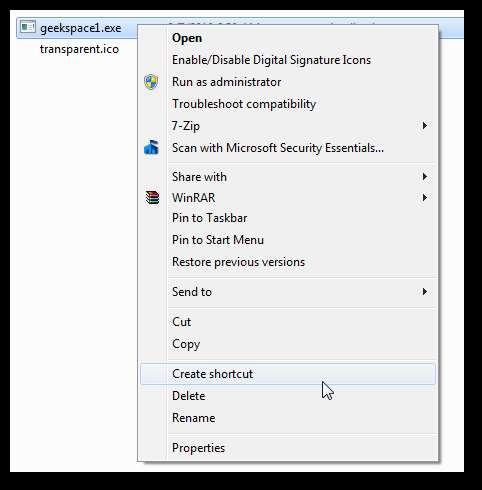
Bây giờ, chúng tôi muốn thay đổi biểu tượng trên lối tắt thành biểu tượng trong suốt để chúng tôi sẽ có khoảng trống rõ ràng trên thanh tác vụ để tách các chương trình. Trước tiên, bạn sẽ cần một tệp biểu tượng trong suốt; bạn có thể tạo của riêng bạn hoặc tải xuống một cái mà chúng tôi đã tạo từ liên kết bên dưới. Sau đó, để thay đổi biểu tượng của lối tắt, hãy nhấp chuột phải vào lối tắt và chọn Tính chất .
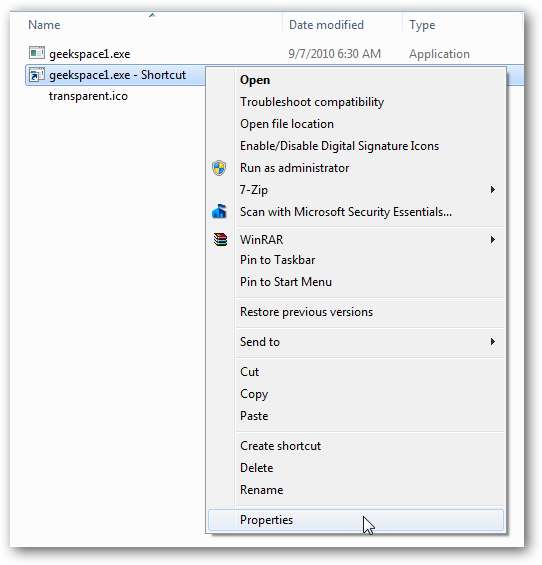
Chọn Đường tắt và nhấp vào Thay đổi biểu tượng .
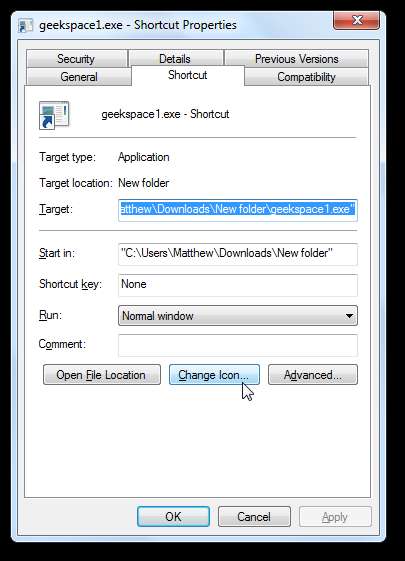
Duyệt đến thư mục mà bạn đã lưu biểu tượng trong suốt và chọn nó làm biểu tượng mới cho lối tắt này. Nhấp chuột Đồng ý để lưu các thay đổi.
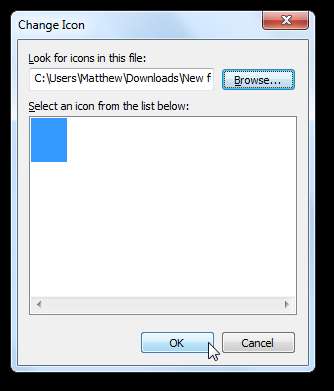
Khi bạn đã hoàn tất, hãy kéo lối tắt mới vào thanh tác vụ của bạn. Bạn sẽ nhận thấy một khoảng trống minh bạch mới giữa các ứng dụng của mình.

Bây giờ hãy lặp lại các bước để tạo thêm các ứng dụng giả mạo và các phím tắt trong suốt. Bạn có thể tạo bao nhiêu tùy ý để nhóm các chương trình của mình.
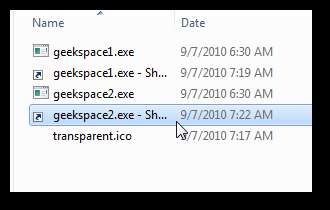
Khi bạn đã tạo xong tất cả các bộ đệm, hãy kéo chúng và các chương trình của bạn xung quanh để sắp xếp chúng vào các nhóm gọn gàng. Bạn có thể nhóm Office, Creative Suite, trình duyệt hoặc các chương trình khác lại với nhau để chúng dễ dàng tìm thấy.

Đây là thanh tác vụ đầy đủ của chúng tôi, với một số nhóm ứng dụng được sử dụng nhiều nhất. Giờ đây, bạn luôn dễ dàng lấy được chương trình mình muốn chỉ với một cú nhấp chuột! Xin lưu ý rằng bạn sẽ bị giới hạn bởi số lượng biểu tượng bạn có thể phù hợp trên màn hình của mình, vì vậy hãy sáng tạo và đưa các biểu tượng trên cùng xuống nơi bạn có thể dễ dàng lấy chúng.

Nếu bạn chuyển sang hình thu nhỏ nhỏ trong thanh tác vụ Windows 7, bạn sẽ có thể phù hợp với nhiều ứng dụng hơn nữa.

Ngoài ra, bạn có thể làm cho thanh tác vụ của mình dày hơn để hiển thị nhiều biểu tượng hơn. Để thực hiện việc này, hãy nhấp chuột phải vào thanh tác vụ và bỏ chọn Khóa thanh tác vụ . Bây giờ hãy kéo đầu thanh tác vụ lên để làm cho nó cao hơn. Giờ đây, ngay cả những người dùng có hàng tá ứng dụng yêu thích cũng nên tìm một nơi cho tất cả chúng.

Bạn thậm chí có thể đặt tên cho các nhóm ứng dụng của mình. Chỉ cần thay đổi tên của lối tắt trước khi kéo nó vào thanh tác vụ, sau đó đặt nó với nhóm chương trình thích hợp. Điều này có thể hữu ích nếu bạn đang thiết lập máy tính cho ai đó gặp sự cố khi nhận dạng các biểu tượng.
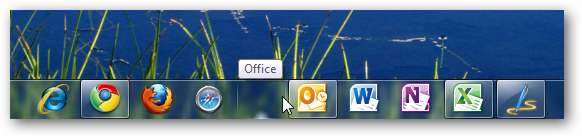
Tất nhiên, hãy lưu ý rằng những phím tắt này thực sự là liên kết đến một chương trình không phải là chương trình thực. Nếu bạn vô tình nhấp vào một chương trình, bạn sẽ được thông báo rằng đó không phải là một chương trình hợp lệ.
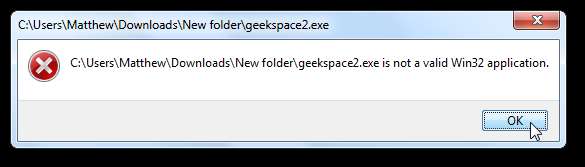
Sau đó, Windows sẽ hỏi bạn có muốn xóa phím tắt hay không. Lựa chọn Không để nó như cũ.
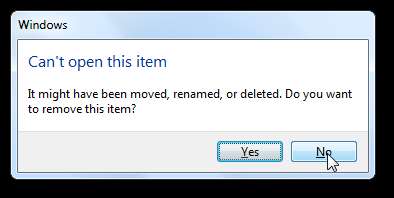
Chúng tôi nhận thấy thủ thuật nhỏ này là một cách hay và tiện lợi để giữ cho các ứng dụng của chúng tôi có thứ tự. Thanh tác vụ Windows 7 đã không còn sử dụng menu bắt đầu nhiều nữa, nhưng với cấp độ tổ chức này, việc sử dụng thậm chí còn dễ dàng hơn. Nếu bạn muốn thực hiện một thủ thuật tương tự trên OS X, hãy kiểm tra bài viết này để xem làm thế nào để làm điều đó .
Tải xuống biểu tượng trong suốt cho các phím tắt của bạn







